Instrukcja obsługi Sandberg 133-04
Sandberg
Czytniki kart
133-04
Przeczytaj poniżej 📖 instrukcję obsługi w języku polskim dla Sandberg 133-04 (2 stron) w kategorii Czytniki kart. Ta instrukcja była pomocna dla 22 osób i została oceniona przez 2 użytkowników na średnio 4.5 gwiazdek
Strona 1/2
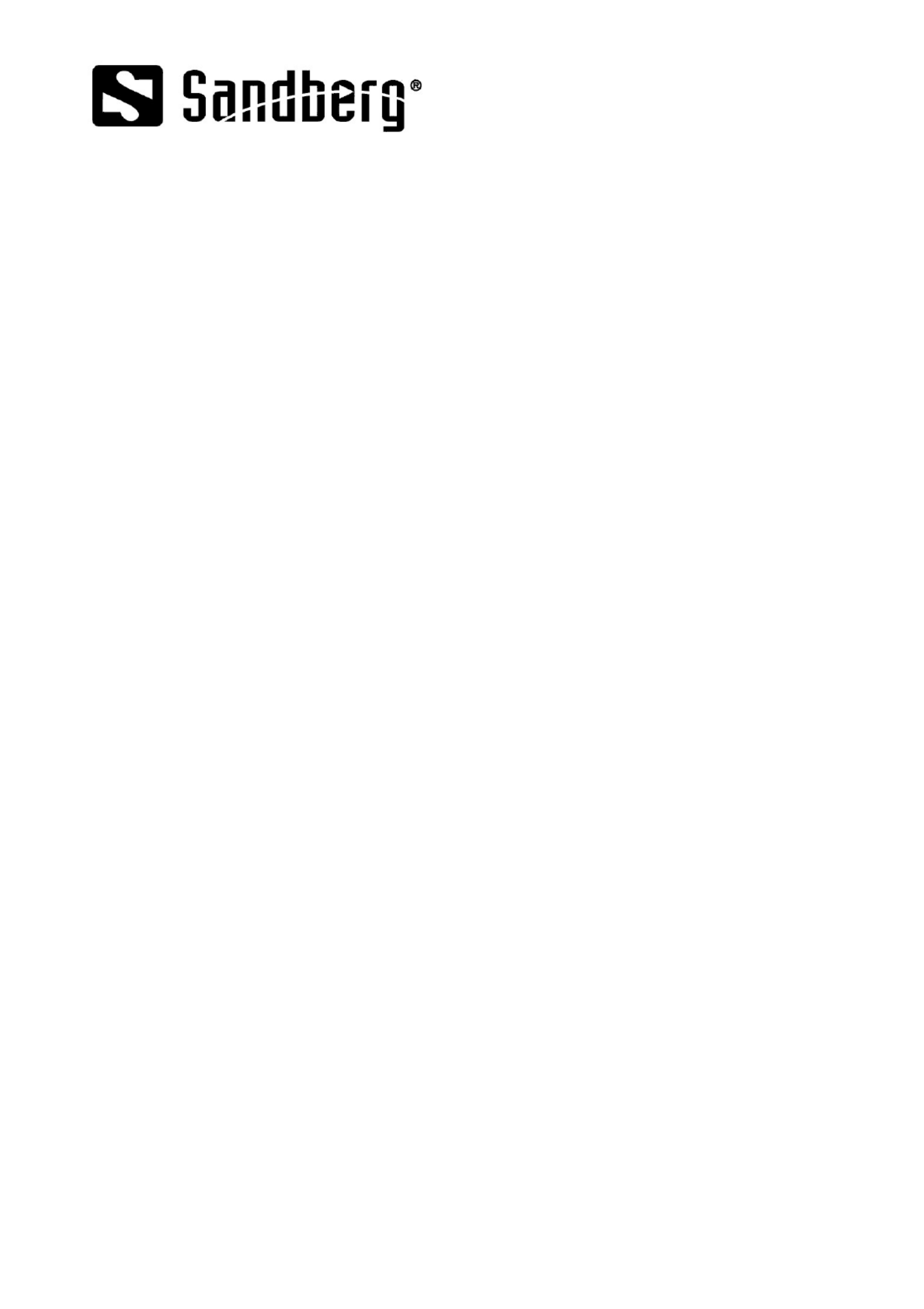
USB Kortlæser
Introduktion:
Med Sandberg USB Kortlæser kan du læse, skrive og slette filer på et hukommelseskort
nøjagtigt som hvis det var en harddisk – endda i meget høj hastighed. Vi har bestræbt os på
at skabe et kvalitetsprodukt, som du kan have gavn af i lang tid fremover. Derfor er det
omfattet af Sandbergs udvidede 5 års garanti, som gælder for alle Sandberg produkter. Du
kan se andre spændende Sandberg produkter på www.sandberg.it.
Systemkrav:
Windows 98/Me/2000/XP eller Mac O/S med Cd-rom drev
En ledig USB-port
Sådan installerer du kortlæseren:
1. Tænd computeren og lad den starte normalt op.
2. Sæt den lille ende af USB-kablet i Kortlæseren.
3. Sæt den brede ende af USB-kablet i computeren. Gå til pkt. 10. hvis du har Windows Me,
pkt. 16. hvis du har Windows 2000. og pkt. 27 hvis du har Windows XP.
4. Nu meddeler Windows 98, at der er fundet ny hardware. Klik derefter på ”næste”.
5. Vælg ”søg efter den bedste driver til denne enhed (anbefales)” og klik ”næste”.
6. Indsæt den medfølgende Cd-rom.
7. Vælg ”angiv en placering” og skriv følgende i det hvide felt: ”D:\PC\WIN98” (D angiver dit
Cd-rom drev). Klik ”næste”.
8. Klik til sidst på ”udfør”.
9. Windows vil nu finde endnu en hardware enhed, som installeres på samme måde. Gå til
pkt. 27.
10. Windows Me meddeler, at der er fundet ny hardware. Klik på ”næste”.
11. Vælg ”søg efter den bedste driver til denne enhed (anbefales)” og klik ”næste”.
12. Indsæt den medfølgende diskette.
13. Vælg ”angiv en placering” og skriv følgende i det hvide felt: ”D:\PC\WINME” (D angiver
dit Cd-rom drev). Klik ”næste”.
14. Klik til sidst på ”udfør”.
15. Windows vil nu finde endnu en hardware enhed, som installeres på samme måde. Gå til
pkt. 27.
16. Windows 2000 meddeler, at der er fundet ny hardware. Klik på ”næste”.
17. Vælg ”søg efter den bedste driver til denne enhed (anbefales)” og klik ”næste”.
18. Vælg ”angiv en placering” og klik ”næste”.
19. Indsæt den medfølgende diskette.
20. Henvis til stien ”D:\PC\WIN2K” på CD’en (D angiver dit Cd-rom drev). Klik ”næste”.
21. Klik til sidst på ”udfør”.
22. Computeren skal genstartes for at gøre kortlæseren brugbar.
23. Hvis der i Win2000 kun er ét ’ikke-permanent’ drev, skal driver opdateres.
24. Gå ind i ’Kontrolpanel’ – ’System’ – ’Hardware’ – ’Enhedshåndtering’ og find punktet
’Universal seriel bus-controller’.
25. Dobbeltklik her enheden ’USB-lagerenhed’ og vælg ’opdater driver…’
26. Følg guiden på skærmen og vælg ’Angiv en placering’ og skriv ’D:\PC\WIN2K. (D angiver
dit Cd-rom drev). Klik ”næste”.
27. Installationen er nu færdig, og du kan bruge din nye kortlæser.
Brug af kortlæseren:
Efter korrekt installation af kortlæseren kan du dobbeltklikke på ”Denne computer”. Nu er der
kommet 2 nye ikke-permanente/transportable diskdrev. Når der er RAM-kort i kortlæseren
kan du blot bruge disse 2 nye drev fuldstændigt som normale drev, d.v.s. med at trække
ikoner frem og tilbage, kopiere, slette, omdøbe o.s.v.
Sandberg Support:
Hvis Windows ikke finder kortlæseren, skal du først checke, at USB-stikkene er aktiveret på
din PC. Der er mere information om dette i vejledningen til computeren. Har du behov for
support, kan du kontakte din forhandler eller Sandberg Support på support@sandberg.it. I
kontortiden kan du kontakte Sandberg Support på tlf. 70263500. Der er altid de seneste
drivere og andre hjælpemuligheder på www.sandberg.it.
[133-04] 03.03.02
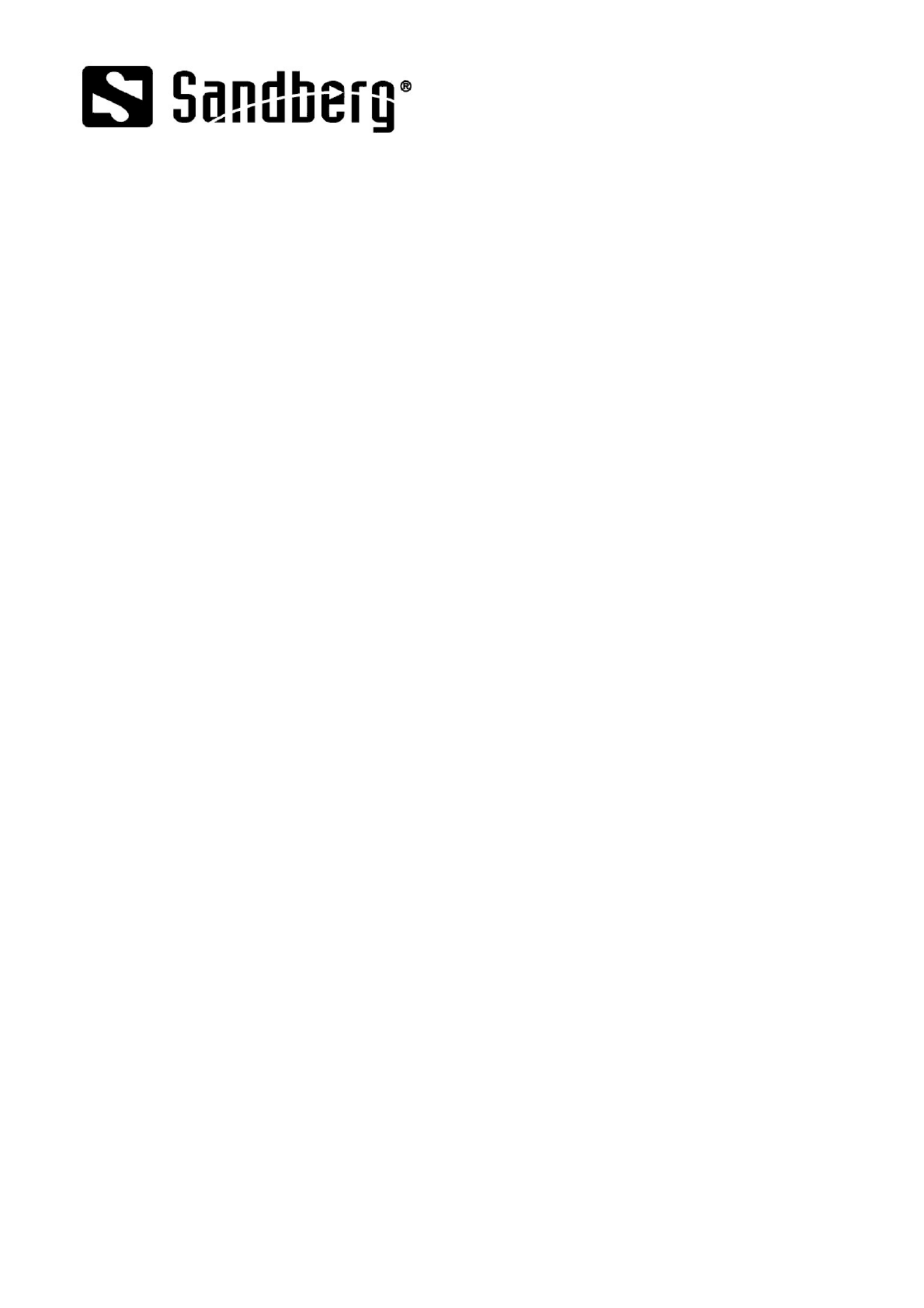
USB Card Reader
Introduction:
With the Sandberg USB Card Reader you are able to read, write and erase files from a memory
card, just like a hard drive – and at a high speed. We have done our outmost to create a high
quality product, which will serve you for many years to come. It is covered by the extended 5
years Sandberg warranty, like all the Sandberg products. You are welcome to explore the
Sandberg universe at www.sandberg.it.
System requirements:
• Windows 98/Me/2000/XP or Mac O/S with Cd-rom drive.
• One vacant USB port
How to install the card reader:
1. Turn on your computer and let it start up as usually.
2. Connect the small connector of the USB cable to the card reader.
3. Plug the wide end of the USB cable into the USB port of the computer. If your Windows is
the Me version, go to 10. For Windows 2000 go to 16 and for Windows XP go to 23
4. Windows 98 pronounces that new hardware has been detected. Click “Next”.
5. Mark “Search for the best driver for this device (recommended)”. Click “Next”.
6. Insert the enclosed Cd-rom.
7. Mark “Specify a location” and type the following in the white field: “D:\PC\WIN98”. (D
refers to your Cd-rom drive). Click “Next”.
8. Click “Finish” when ready.
9. Now Windows will detect one more new device, which is to be installed the same way. Go
to 23.
10. Windows Me pronounces that a new device has been detected. Click “Next”.
11. Mark “Search for the best driver for this device (recommended)” and click “Next”.
12. Insert the enclosed Cd-rom.
13. Mark “Specify a location” and state “D:\PC\WINME”. (D refers to your Cd-rom drive) Click
“Next”.
14. Click “Finish” when ready.
15. Now Windows will detect one more new device, which is to be installed the same way. Go
to 23.
16. Windows 2000 pronounces that a new device has been detected. Click “Next”.
17. Mark “Search for the best driver for this device (recommended)” and click “Next”.
18. Mark “Specify a location” and click “Next”.
19. Insert the enclosed CD.
20. Specify the path “D:\PC\WIN2K”. (D refers to your Cd-rom drive). Click “Next”.
21. Click “Finish” when ready.
22. Restart your computer in order to enable your new card reader.
23. Now the installation has finished, and you are ready to use your new card reader.
How to use the Card Reader:
When the above installation procedure has been carried out correctly, double click “My
computer”. Two new non permanent drives have appeared. When a RAM card is inserted into
the card reader, these drives can be used exactly like any other drive. This means you can
drag and drop icons, copy, erase, rename etc.
Sandberg Support:
If Windows does not find your new Card Reader, please check your USB port has been enabled
in your BIOS. Please refer to the manual for your computer to get further information of how
to change your BIOS settings. In case you experience any problem using your Sandberg
product, please contact your dealer or distributor. www.sandberg.it has a list of updated
drivers, faqs etc. You may contact Sandberg Support directly at support@sandberg.it.
Specyfikacje produktu
| Marka: | Sandberg |
| Kategoria: | Czytniki kart |
| Model: | 133-04 |
Potrzebujesz pomocy?
Jeśli potrzebujesz pomocy z Sandberg 133-04, zadaj pytanie poniżej, a inni użytkownicy Ci odpowiedzą
Instrukcje Czytniki kart Sandberg

4 Lipca 2024
Instrukcje Czytniki kart
- Czytniki kart Nedis
- Czytniki kart Manhattan
- Czytniki kart Watson
- Czytniki kart Vivanco
- Czytniki kart Sitecom
Najnowsze instrukcje dla Czytniki kart

14 Października 2024

13 Października 2024

9 Sierpnia 2024

8 Sierpnia 2024

6 Sierpnia 2024

4 Lipca 2024

3 Lipca 2024